अमेज़ॅन पर किसी की सूची कैसे खोजें
Tidal अभी तक एक और लोकप्रिय म्यूजिक स्ट्रीमिंग ऐप है। एक व्यापक संगीत सूची तक पहुंच और हाई-फाई और हाई-रेज ध्वनि गुणवत्ता पर ध्यान देने के साथ, इसे सर्वश्रेष्ठ में से एक माना जाता है।

टाइडल उन संगीत प्रेमियों को पूरा करता है जो किसी भी समय और कहीं से भी अपने पसंदीदा संगीत तक पहुंचने की इच्छा रखते हैं। आप इंटरनेट कनेक्शन के बिना भी अपने डाउनलोड किए गए संगीत को मोबाइल डिवाइस से सुन सकते हैं।
यदि आप टाइडल के लिए नए हैं, तो हम आपको दिखाएंगे कि ऑफ़लाइन आनंद के लिए संगीत कैसे डाउनलोड करें और अपने कंप्यूटर के माध्यम से ऑफ़लाइन प्लेबैक के लिए आसान उपाय बताएं।
अपने पीसी पर टाइडल में ऑफलाइन प्ले करने के लिए म्यूजिक कैसे डाउनलोड करें
वर्तमान में, आप केवल मोबाइल डिवाइस पर ही संगीत को ऑफ़लाइन चला सकते हैं। हालाँकि, अच्छी खबर यह है कि आपके कंप्यूटर से प्लेबैक को ऑफ़लाइन सक्षम करने के लिए तृतीय-पक्ष उपकरण उपलब्ध हैं।
DRmare ज्वारीय संगीत कनवर्टर तथा ऑडफ्री टाइडल म्यूजिक कन्वर्टर अभी बाजार में दो सर्वश्रेष्ठ हैं। वे टाइडल फ़ाइल डाउनलोड की सुविधा देते हैं, सादे ऑडियो फ़ाइलों में परिवर्तित हो जाते हैं जो मूल गुणवत्ता और बाकी सब कुछ बनाए रखते हैं।
अब, हम आपको दिखाएंगे कि DRmare Tidal Music कन्वर्टर का उपयोग करके यह कैसे किया जाता है:
- डाउनलोड करो और इंस्टॉल करो DRmare ज्वारीय संगीत कनवर्टर .
- DRmare टाइडल म्यूजिक कन्वर्टर खोलें (टाइडल अपने आप खुल जाएगा)।
- में ज्वार एप, शीर्ष दाईं ओर, का चयन करें आवर्धक कांच आइकन .
- गीत का शीर्षक, एल्बम या कलाकार का नाम, या कीवर्ड का उपयोग करके इच्छित संगीत खोजें। आपके परिणाम खोज फ़ील्ड के नीचे प्रदर्शित होंगे।
- DRmare सर्च बार में आप जिस गाने के लिंक [एस] को चाहते हैं उसे एक बार में कॉपी और पेस्ट करें।
- प्लस पर क्लिक करें + साइन बटन तब DRmare आपके संगीत को मुख्य विंडो में लोड और प्रदर्शित करेगा।
- अगला, आपको एक ऑडियो आउटपुट स्वरूप सेट करने की आवश्यकता है। ऐसा करने के लिए, पर क्लिक करें मेनू आइकन DRmare में।
- चुनना पसंद और फिर बदलना पॉप-अप विंडो से।
- चुनने के लिए छह प्रारूप होंगे, इसलिए आप जो चाहते हैं उसे चुनें। आप ट्रैक बिट और नमूना दर जैसी चीज़ें भी संपादित कर सकते हैं।
- जब आप कर लें, तो पर क्लिक करें बदलना बटन।
अपने टाइडल संगीत को अपने डेस्कटॉप पर ऑफ़लाइन सुनने के लिए तैयार होने के लिए कुछ सेकंड प्रतीक्षा करें।
आईफोन पर टाइडल में ऑफलाइन प्ले करने के लिए म्यूजिक कैसे डाउनलोड करें
किसी iOS डिवाइस पर टाइडल से संगीत डाउनलोड करने और सुनने के लिए:
- खुला हुआ ज्वार .
- पर टैप करें खोज पट्टी अपने इच्छित संगीत की खोज दर्ज करने के लिए।
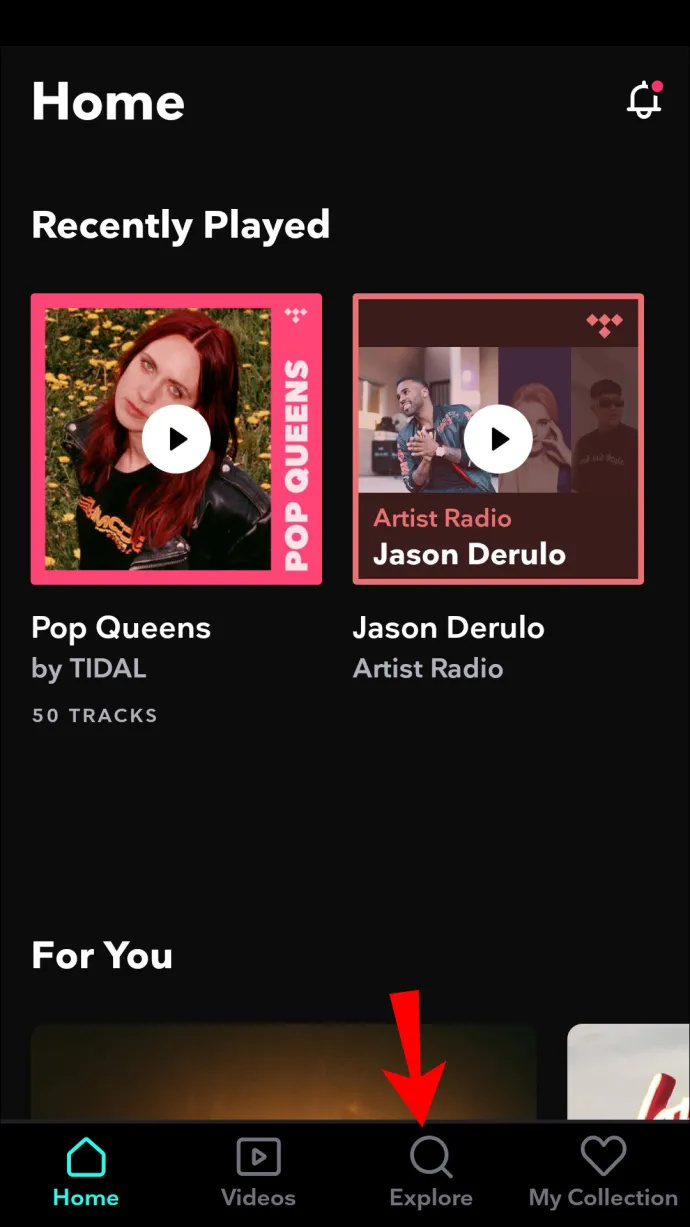
- अगला, एल्बम / प्लेलिस्ट पर टैप करें और टैप करें डाउनलोड इसे अपने फोन पर डाउनलोड करने के लिए आइकन।
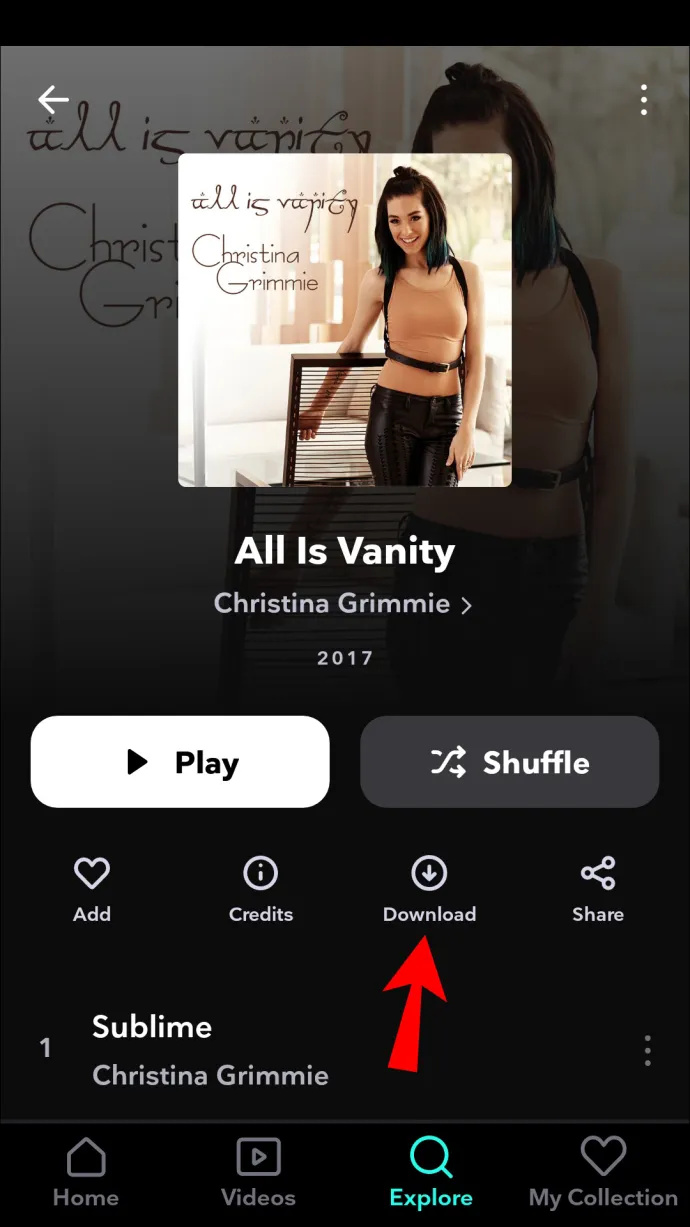
- सिंगल-ट्रैक डाउनलोड के लिए, ट्रैक के नाम को देर तक दबाएं, फिर चुनें डाउनलोड .
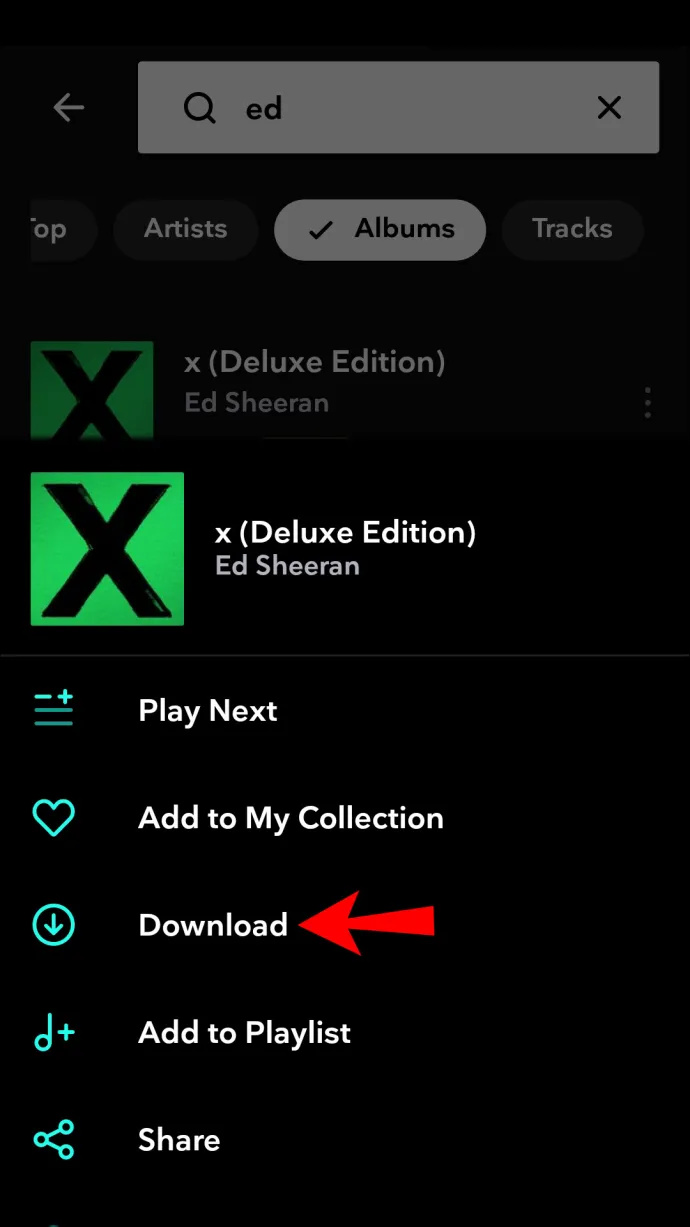
- ऑफ़लाइन मोड को सक्षम करने के लिए, पर टैप करें ऑफलाइन बाईं ओर मेनू से विकल्प।
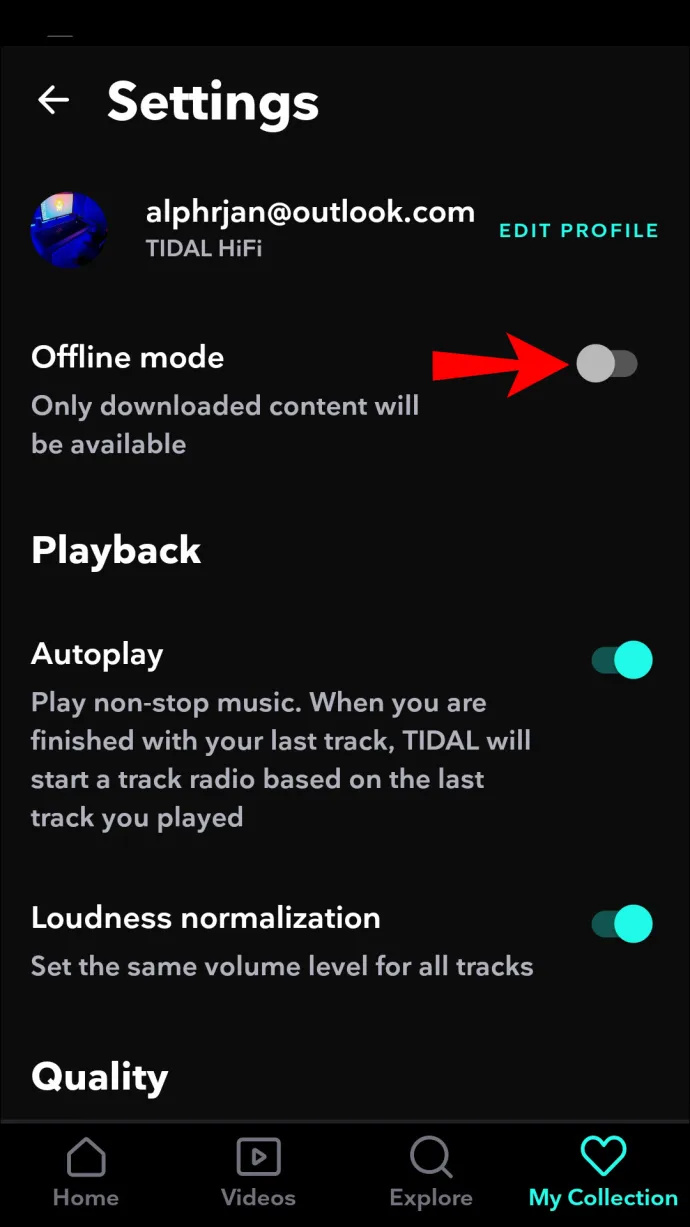
- आपकी डाउनलोड की गई सामग्री नीचे प्रदर्शित की जाएगी मेरा संग्रह तथा डाउनलोड .
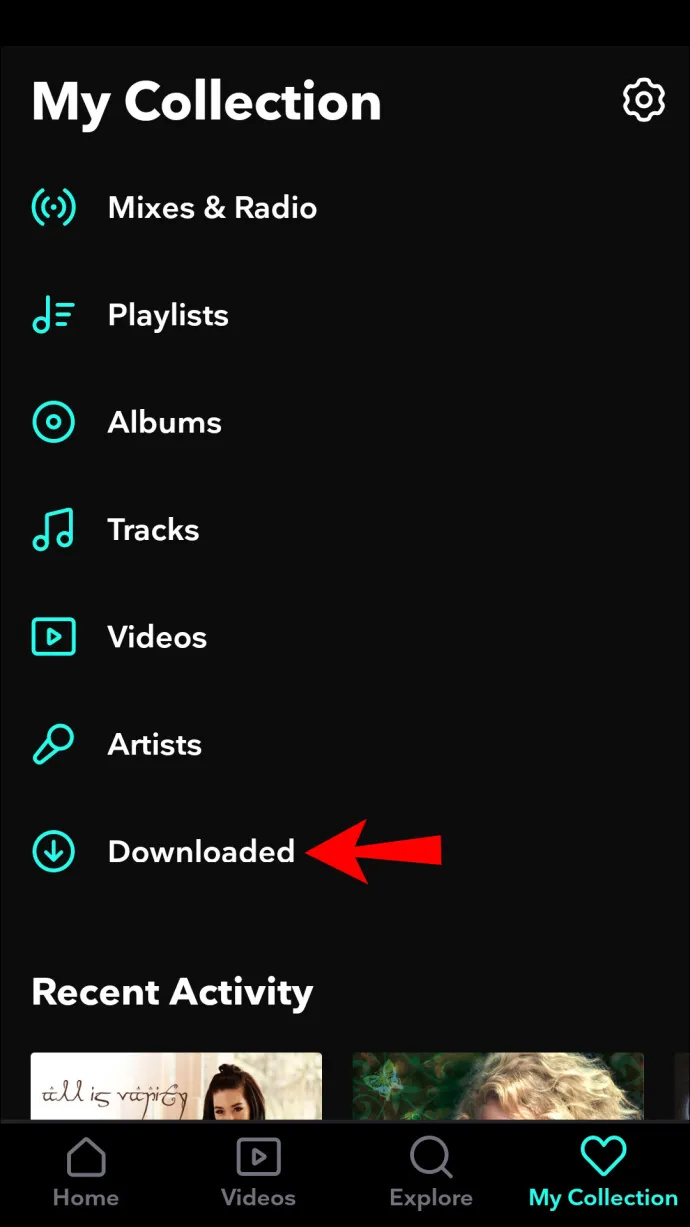
एंड्रॉइड पर टाइडल में ऑफलाइन प्ले करने के लिए म्यूजिक कैसे डाउनलोड करें
Android डिवाइस पर Tidal से संगीत डाउनलोड करने और सुनने के लिए:
- खोलें ज्वार अनुप्रयोग।
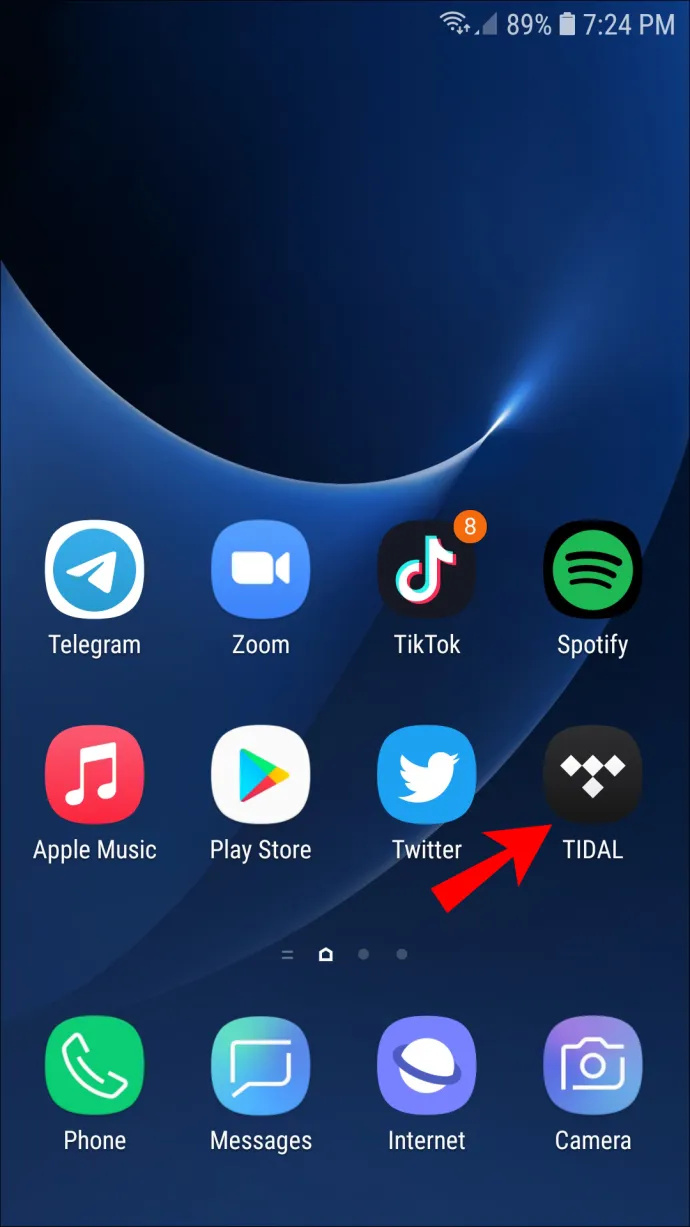
- स्क्रीन के नीचे की ओर, पर टैप करें खोज पट्टी अपने इच्छित प्लेलिस्ट/एल्बम की खोज दर्ज करने के लिए।
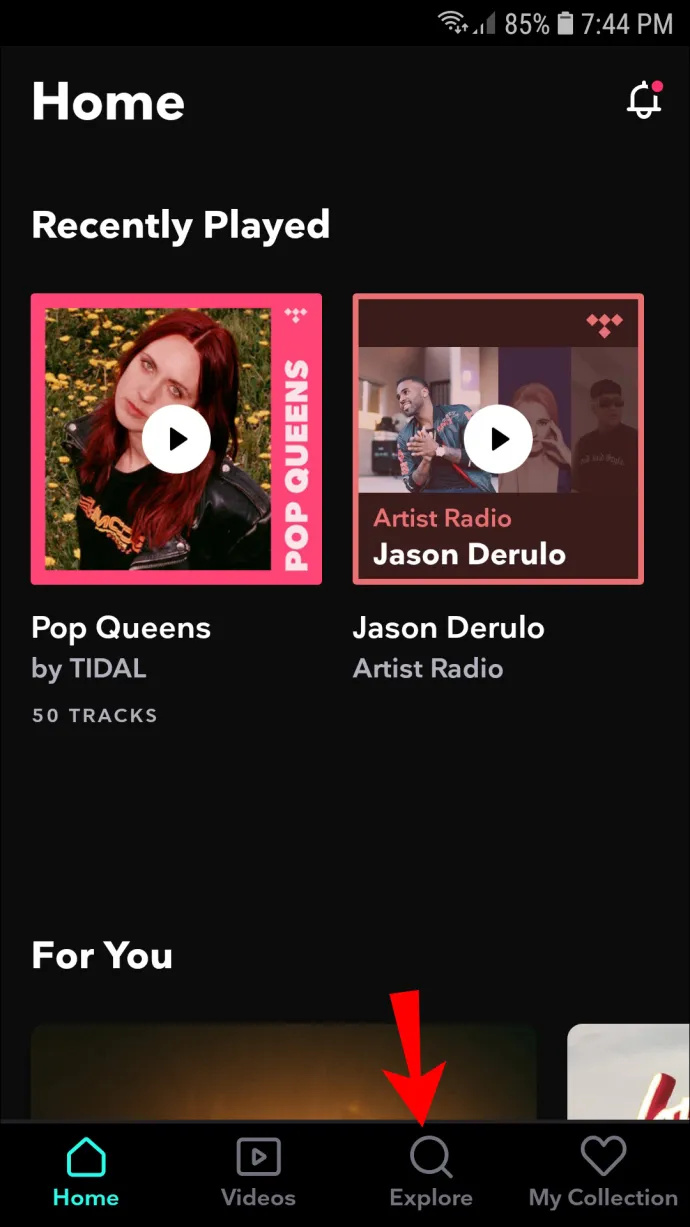
- अगला, इसे चुनने के लिए प्लेलिस्ट / एल्बम पर टैप करें। थपथपाएं डाउनलोड आइकन आपके डिवाइस पर डाउनलोड करना शुरू करने के लिए।
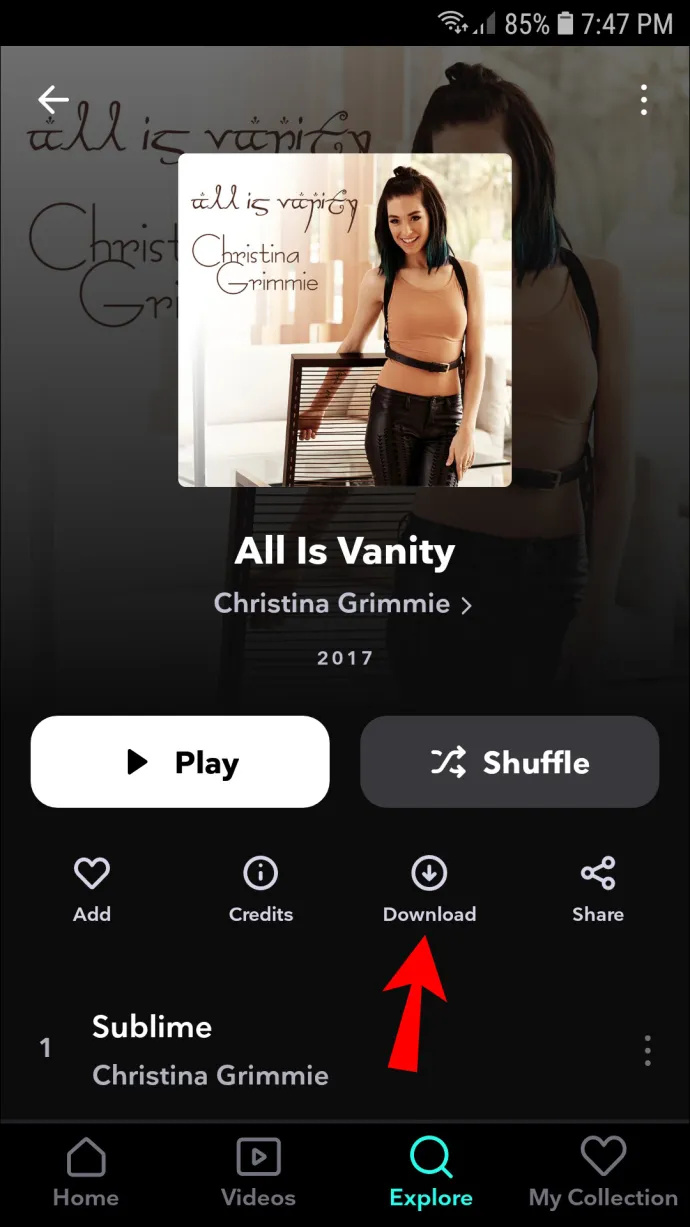
- एकल ट्रैक डाउनलोड करने के लिए, ट्रैक के नाम को देर तक दबाएं और चुनें डाउनलोड .
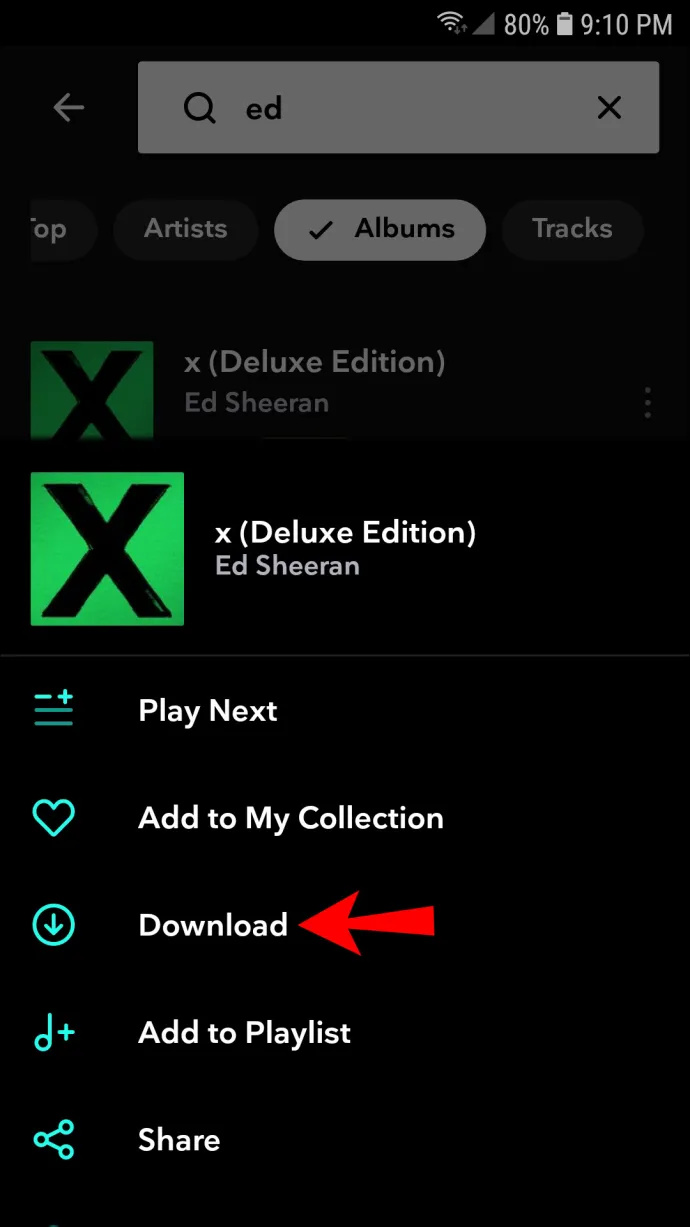
- डाउनलोड होते ही ऐप को खुला छोड़ दें।
- एक बार पूरा हो जाने पर, पर टैप करें मेरा संग्रह और फिर डाउनलोड आपका संगीत देखने के लिए।
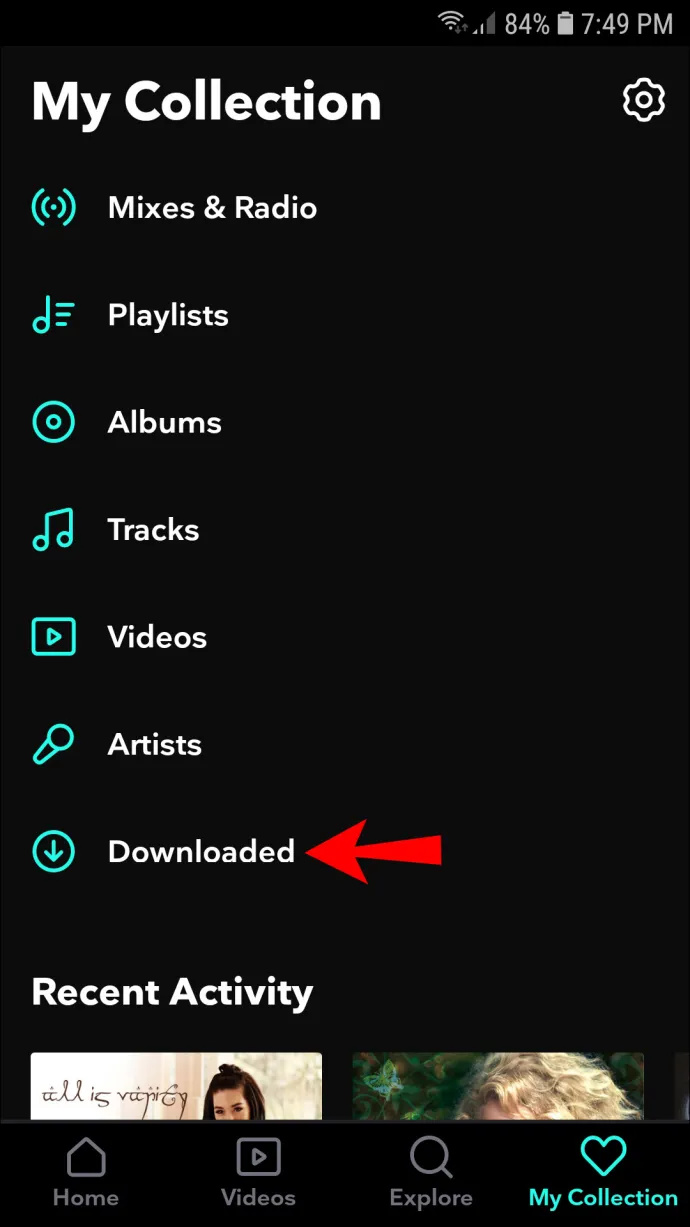
- पर टैप करके ऑफलाइन मोड को सक्षम करें ऑफलाइन बाईं ओर मेनू से विकल्प।
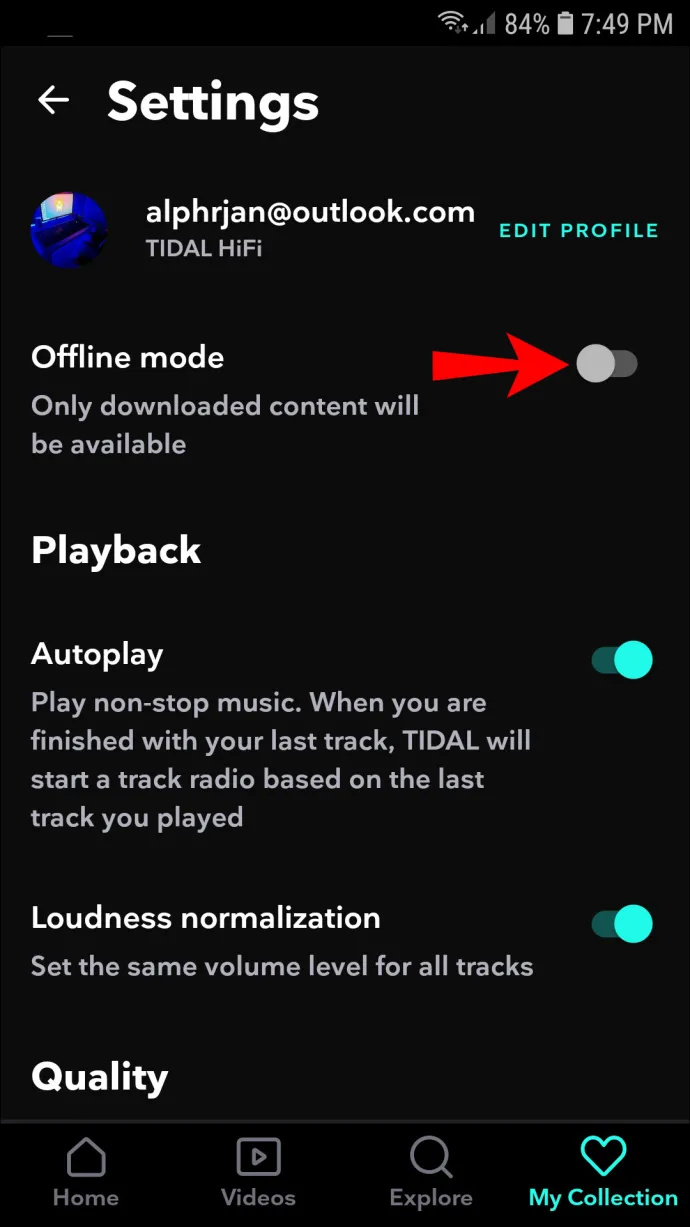
अतिरिक्त अक्सर पूछे जाने वाले प्रश्न
ज्वारीय डाउनलोड कहाँ संग्रहीत हैं?
आपके टाइडल डाउनलोड्स को सेलेक्ट करके देखा जा सकता है मेरा संग्रह स्क्रीन के नीचे दाईं ओर, फिर क्लिक करें डाउनलोड संपर्क।
क्षमा करें, आपके इको डॉट ने अपना कनेक्शन खो दिया है
क्या ज्वारीय की डाउनलोड सीमा है?
टाइडल पर आप 10,000 गाने तक डाउनलोड कर सकते हैं।
संगीत की एक ज्वारीय लहर
टाइडल एक प्रीमियम संगीत स्ट्रीमिंग सेवा है जो उच्च-गुणवत्ता वाली ध्वनि और ऑफ़लाइन प्लेबैक प्रदान करती है। उपयोगकर्ता के अनुकूल इंटरफेस को आपके पसंदीदा संगीत को डाउनलोड करना आसान बनाने के लिए डिज़ाइन किया गया है।
टाइडल की अब तक की सेवाओं के बारे में आप क्या सोचते हैं? आपने इसे आज़माने का निर्णय क्यों लिया? नीचे टिप्पणी अनुभाग में अपने विचार साझा करने के लिए स्वतंत्र महसूस करें।









